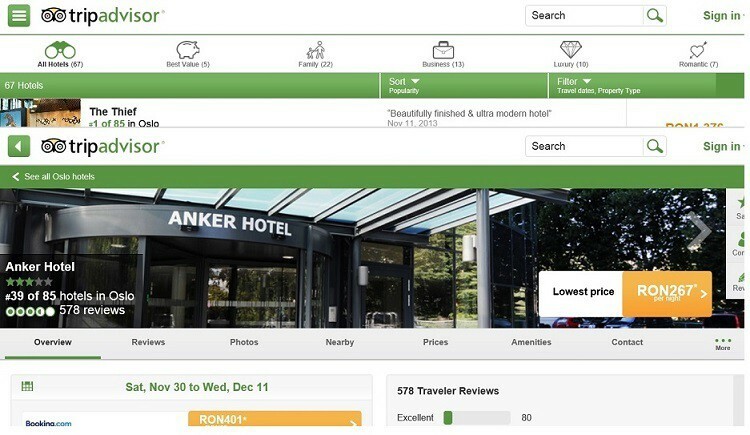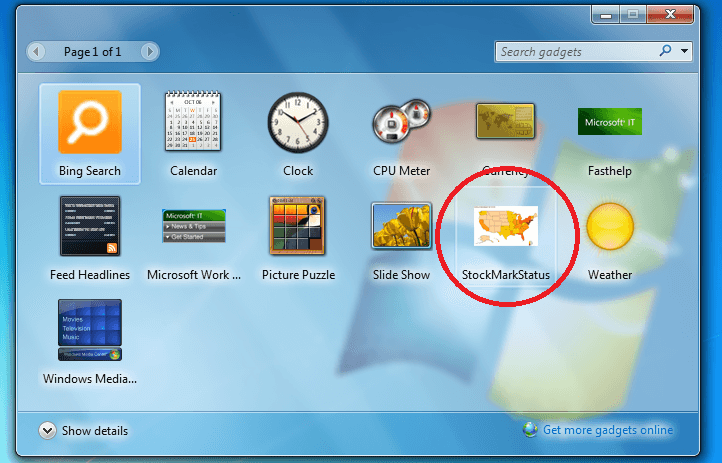
이 소프트웨어는 드라이버를 계속 실행하여 일반적인 컴퓨터 오류 및 하드웨어 오류로부터 안전하게 보호합니다. 간단한 3 단계로 모든 드라이버를 확인하세요.
- DriverFix 다운로드 (확인 된 다운로드 파일).
- 딸깍 하는 소리 스캔 시작 문제가있는 모든 드라이버를 찾습니다.
- 딸깍 하는 소리 드라이버 업데이트 새 버전을 얻고 시스템 오작동을 방지합니다.
- DriverFix가 다운로드되었습니다. 0 이번 달 독자.
Windows 8, 10에서 알다시피 우리는 클래식 Windows 7 데스크톱 가젯, Microsoft가 이러한 소프트웨어를 Windows Store로 교체함에 따라 언제든지 다운로드하고 설정할 수 있습니다. Windows 이후 도입 된 데스크톱 가젯과 유사한 다양한 앱 추억.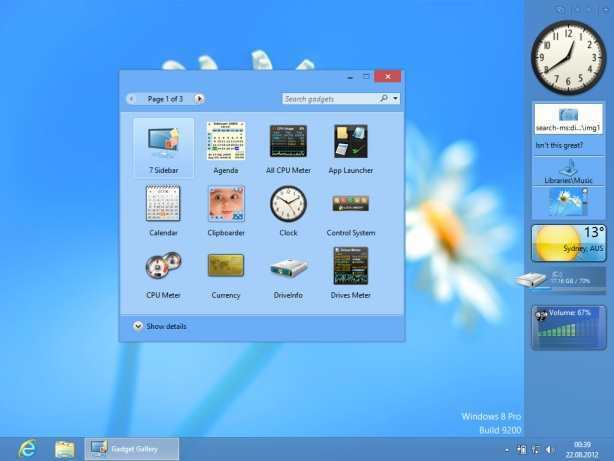
그러나 Windows 8, 10만으로는 충분하지 않고 자신의 취향에 따라 시스템을 개인화하고 싶다면 Windows 8 또는 Windows 8.1, 10 기반 태블릿, 노트북 또는 데스크톱에서 Windows 7 데스크톱 가젯을 계속 사용할 수 있습니다. 어떻게 가능합니까? 글쎄, 당신이해야 할 일은 당신의 장치에 기본 데스크톱 가젯을 다운로드하는 것뿐입니다. 그런 다음 사용할 가젯 또는 액세스 권한을 얻기 위해 데스크톱을 구성하는 방법을 선택할 수 있습니다. 비즈니스 분야 또는 엔터테인먼트에 대한 최신 정보 목적.
- 또한 읽으십시오: Microsoft Store를 사용하면 Windows 10 앱을 원격으로 설치할 수 있습니다.
Microsoft는 Windows 8 또는 Windows 8.1, 10에 데스크톱 가젯을 포함하지 않았으므로 이러한 기능을 다운로드하려면 타사 도구를 가져와야합니다. 사용할 수있는 앱이 여러 개 있지만 가장 인기있는 소프트웨어는
다운로드 Windows 10의 8GadgetPack
8GadgetPack. 이 앱을 사용하면 기본적으로 Windows 8, 10 기반 장치에서 Windows 7 기본 데스크톱 가젯을 다운로드 할 수 있습니다. 그런 다음 바탕 화면에 표시 할 가젯을 선택하고 즐겨 찾는 가젯에 쉽게 액세스 할 수 있도록 컴퓨터를 구성하는 방법을 선택할 수 있습니다.
8GadgetPack 앱을 테스트하려면 여기 – 앱이 무료로 배포되며 Windows 8 또는 Windows 8.1, 10 시스템에서 버그 나 문제없이 작동하므로 걱정하지 마십시오. 그런 다음 화면의 지시에 따라 장치에 도구를 설치하고 결국 8GadgetPack을 시작하십시오. 먼저 데스크톱을 관리하기 위해 모든 옵션을 테스트 한 다음 컴퓨터에 설정할 데스크톱 가젯을 선택합니다.
다행히 8GadgetPack은 Windows 7 가젯을 Windows 10으로 가져 오는 데 사용할 수있는 유일한 가젯 앱은 아닙니다. Gadgets Revived, Win10 Widgets, Gadgetarian 등 사용할 수있는 다른 유사한 앱이 있습니다. 이러한 각 도구에 대한 자세한 내용은 다음을 확인하십시오. 최고의 가젯 앱 목록 Windows 10 컴퓨터에서 사용할 수 있습니다.
그게 다야; 이제 Windows 8 / Windows 8.1./ Windows 10 기반 장치에서 데스크톱 가젯을 다운로드, 설치 및 사용하는 방법을 알게되었습니다. 8GadgetPack 사용 방법에 대한 다른 조언이나 추가 도움이 필요하면 주저하지 말고 아래의 의견란 – 최대한 빨리 도움을 드리고이 가이드를 업데이트하겠습니다. 따라서.
확인해야 할 관련 이야기 :
- Windows 8, 10 가젯 관련 문제를 해결하는 방법
- 수정: Windows 7에 테마를 설치할 수 없음
- Windows 10 앱이 열리지 않음: 수정을위한 전체 가이드